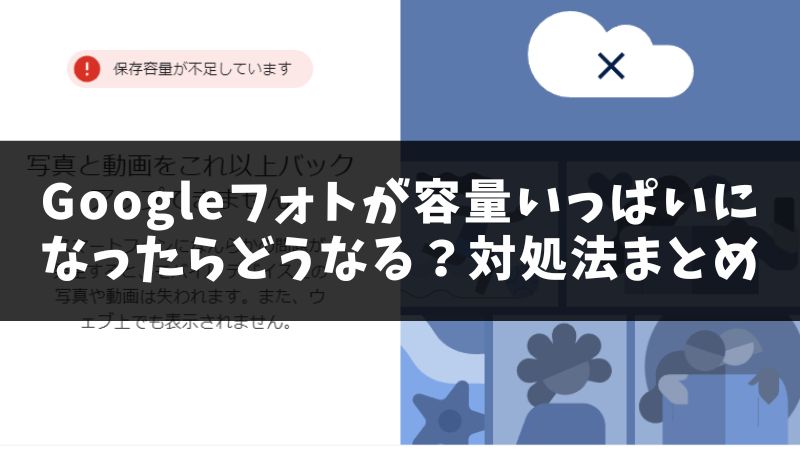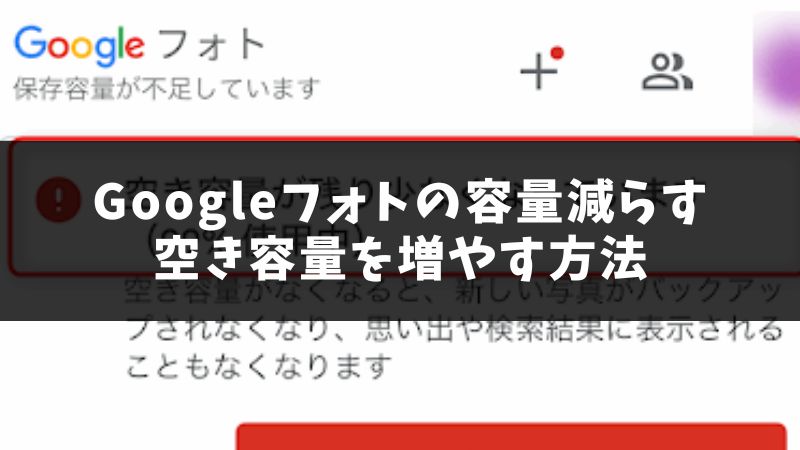iPhoneで撮影した写真・動画のバックアップにGoogleフォトを利用していると、どこかでGoogleフォトの空き容量が少なくなってきます。
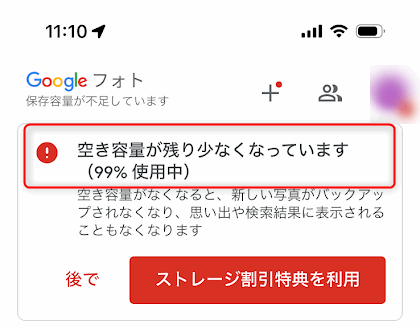
有料プランにアップグレードして容量を増やせば解決ですが、その前にiPhoneからの設定を見直して、Googleフォトの容量を節約する方法もあります。
この記事では、Googleフォトの容量を減らす、空き容量を増やす対処法について解説します。
Googleフォトの容量を節約する
iPhoneからGoogleフォトにアップロードしているバックアップ画質を変更することで、Googleフォトの容量を節約することができます。
Googleフォトのバックアップ画質について
まず、iPhoneでアップロードする写真や動画が節約画質になっているか確認しましょう。
Googleフォトのバックアップの画質には、以下の2つの設定があります。
- 元の画質
- 保存容量の節約画質
「元の画質」にしていると、iPhoneで撮影した写真や動画はアップロード時に画質が変更されずにそのまま保存されます。高画質での保存が可能ですが、ファイルサイズがその分大きくなるため、Googleフォトのクラウドのストレージ容量の消費が激しくなります。
「保存容量の節約画質」では、写真を最大16メガピクセル、動画を1080pまでの解像度に圧縮して保存します。視覚的にはほとんど品質の差が分からないレベルで写真や動画を保存することができます。
バックアップ画質の確認・変更手順
- Googleフォトの右上のプロフィールアイコンをタップ
- 設定→バックアップをタップ
- バックアップの画質を「保存容量の節約画質」に変更
Googleフォトアプリの右上のアカウントのアイコンをタップします。
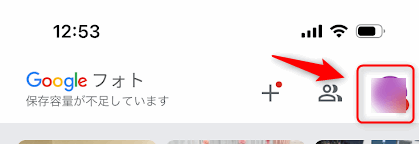
Googleフォトの設定→バックアップの画面に移動する。
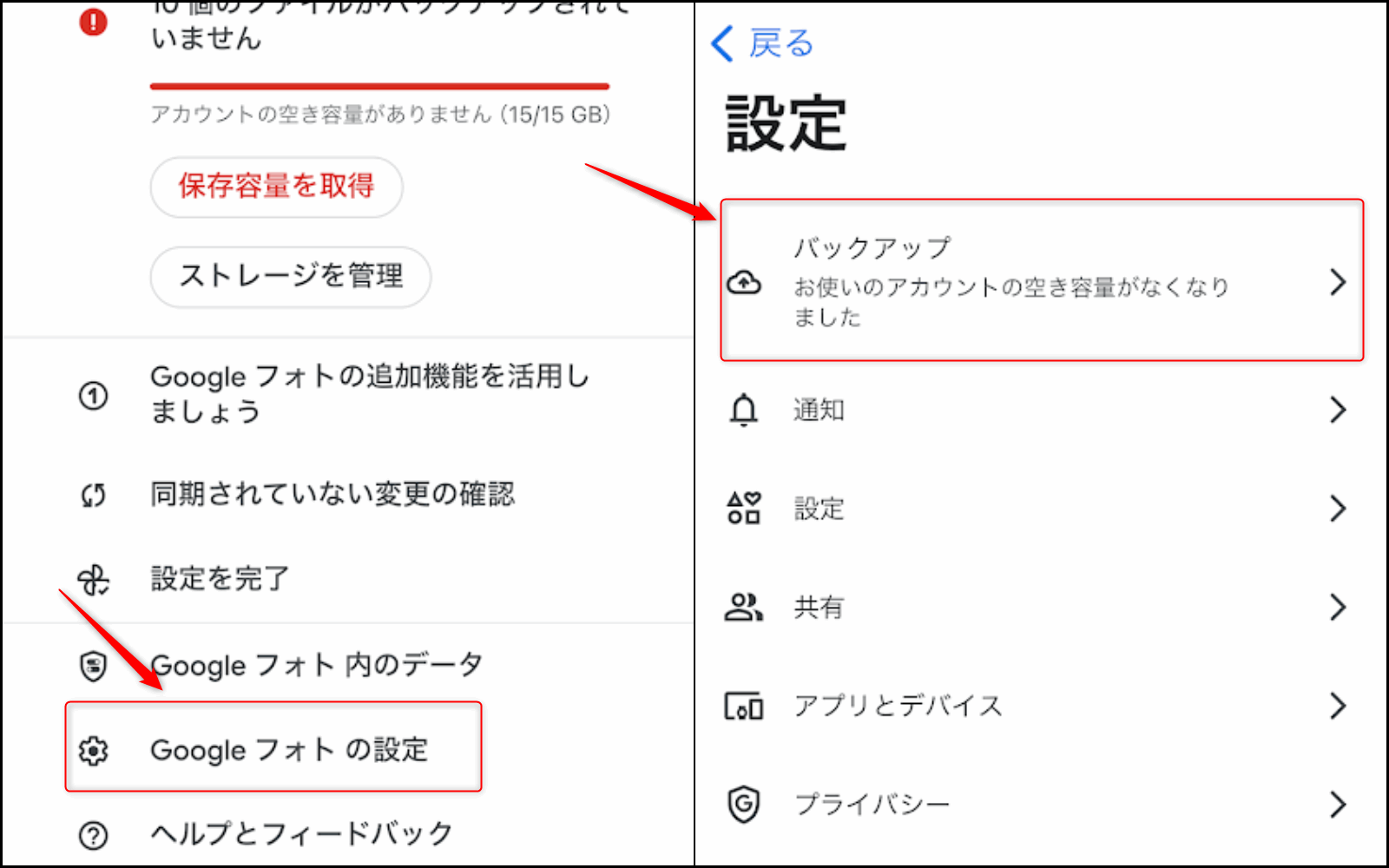
「バックアップの画質」をチェック。
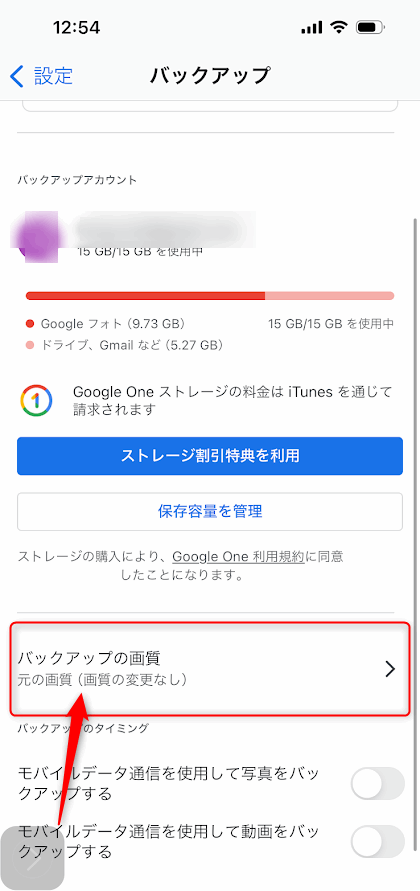
バックアップの画質が「元の画質(画質の変更なし)」になっている場合、「保存容量の節約画質」に変更した方がGoogleフォトのストレージ容量を節約できます。
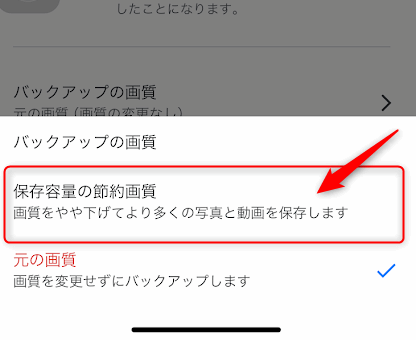
バックアップ画質は節約画質で大丈夫なのか?
 ゆるり
ゆるりL版でプリントしたり、普通に動画を鑑賞する分には節約画質で十分のように思います。iPhoneで写真や動画を撮影していくとかなりの数になっていくので、いつしか原本での保存にこだわらなくなっていきました。
iPhone側でバックアップする画質の設定は以上です。
Googleフォトの容量を開放で空き容量を増やす
Googleフォトの「容量を開放」とは、クラウドにアップロードされた既存の写真と動画を [元の画質] から [保存容量の節約画質] に変換されることで、ファイル容量が圧縮され、空き容量を増やすことができます。
今まで元の画質のままアップロードしていた場合には、Googleフォト内のファイルが節約画質に変換されます。
ブラウザで、Googleフォトの「ストレージの管理」にアクセスします。
「容量を開放」の「詳細」をタップします。
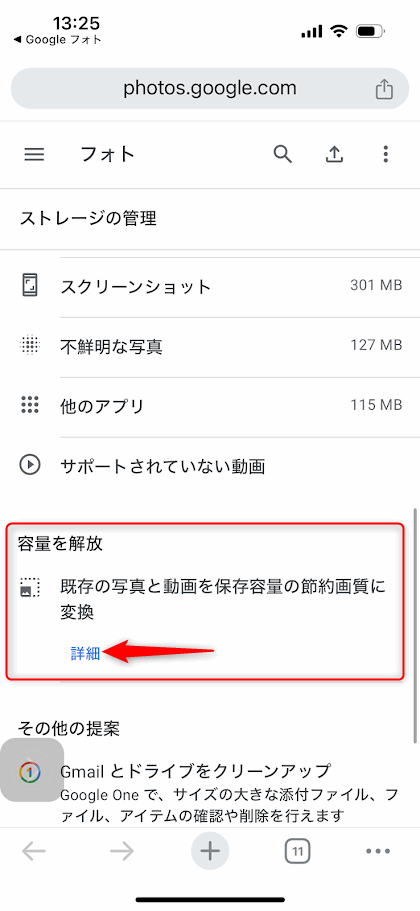
容量を開放
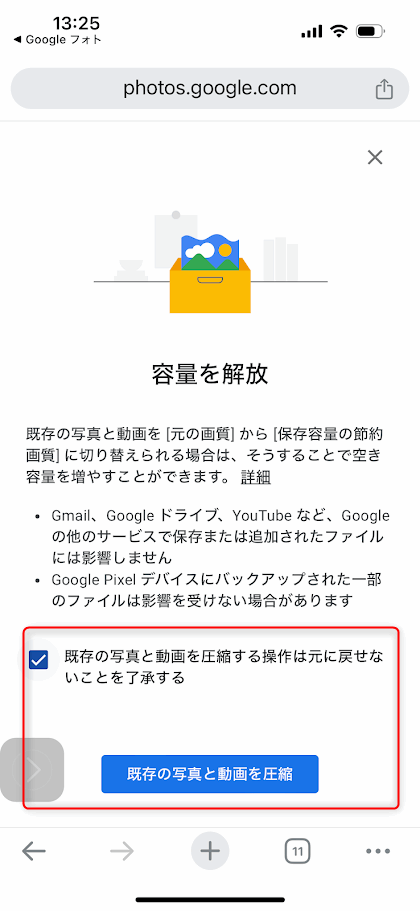
既存の写真と動画を [元の画質] から [保存容量の節約画質] に切り替えられる場合は、そうすることで空き容量を増やすことができます。
- Gmail、Google ドライブ、YouTube など、Google の他のサービスで保存または追加されたファイルには影響しません
- Google Pixel デバイスにバックアップされた一部のファイルは影響を受けない場合があります
上記のメッセージが出ますので確認したら、「既存の写真と動画を圧縮する操作は元に戻せないことを了承する」にチェックをいれて、「既存の写真と動画を圧縮」ボタンをタップします。
 ゆるり
ゆるりこの作業は数が多かったからか、結構時間がかかりました。
ストレージを管理から不要な写真や動画を削除する
Googleフォトの空き容量を増やすには、不要な写真や動画を削除していくのも効果的です。
 ゆるり
ゆるり特に動画はファイルサイズが大きいので、空き容量を増やす効果は高いです。
Googleフォトアプリの「ストレージを管理」をタップすると、「保存容量を管理」の画面に行くので、ここからまとめてファイルを削除ができます。
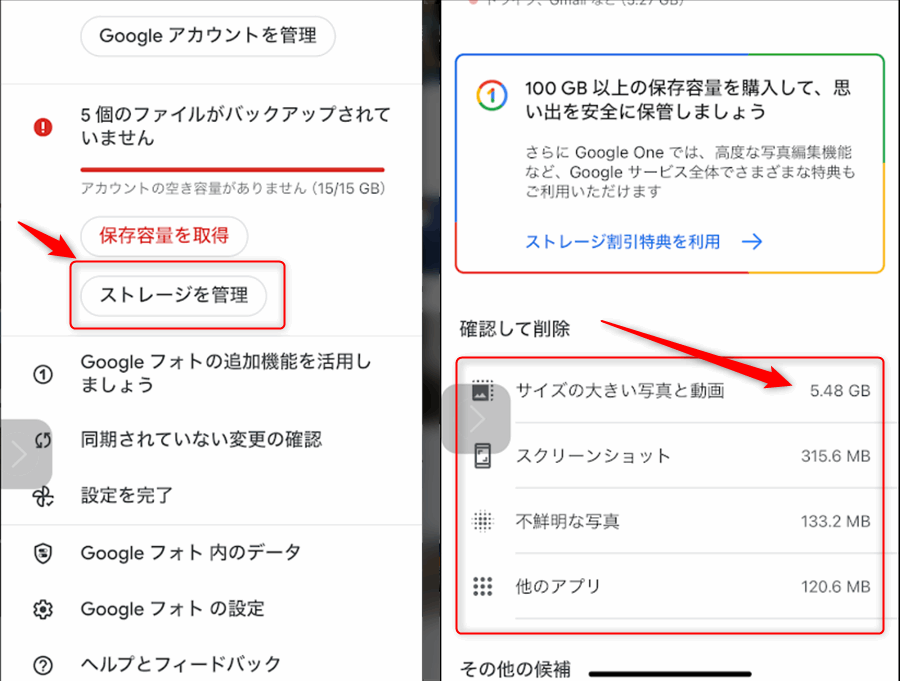
確認して削除では、
- サイズの大きい写真と動画
- スクリーンショット
- 不鮮明な写真
- 他のアプリ
というのが表示され、それぞれタップするとGoogleフォト側で抽出された画像や動画が表示されます。
まとめ
iPhoneでのGoogleフォトの容量を減らす、空き容量を増やす対処法についてご紹介しました。
Googleフォトは、無料のストレージ容量が限られているため(2021年6月以降、15GBまでの無料容量となり、GmailやGoogleドライブと共有)、元の画質のままiPhoneからバックアップ、アップロードをしていると、無料プラン分を早く消費してしまいます。
Googleフォトの容量がいっぱいになったらどうなるか?は以下の記事でまとめていますので参考にしてください。